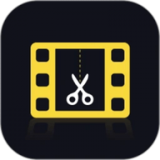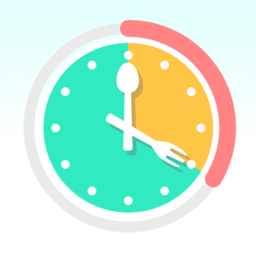windows定时任务在哪儿
2025-04-21 10:32:25来源:sxtmmc编辑:佚名
在windows系统中,定时任务是一项非常实用的功能,它可以帮助我们按照预定的时间自动执行各种任务。那么,windows的定时任务在哪儿呢?又该如何设置呢?下面就为大家详细介绍。
找到定时任务
首先,打开电脑左下角的“开始”菜单。在菜单中找到“控制面板”并点击进入。
进入控制面板后,找到“管理工具”选项并打开。
在管理工具窗口中,就能看到“任务计划程序”,这就是windows的定时任务所在位置啦。点击它即可进入任务计划程序界面。
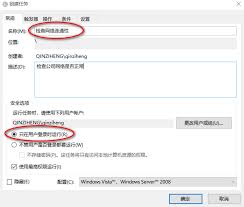
设置定时任务教程
1. 创建任务:进入任务计划程序后,在右侧点击“创建任务”。在弹出的创建任务窗口中,为任务取一个名称,并根据需要设置任务的描述。
2. 配置任务触发器:切换到“触发器”选项卡,点击“新建”。在这里可以设置任务执行的时间条件,比如每天、每周、每月的特定时间,或者在系统启动、登录时执行等。
3. 设置任务操作:切换到“操作”选项卡,点击“新建”。在“程序或脚本”框中输入要执行的程序路径或脚本名称,还可以在“添加参数(可选)”框中输入相关参数。
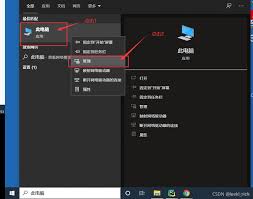
4. 其他设置:在“条件”选项卡中,可以设置任务执行的条件,如仅在计算机空闲时运行等。“设置”选项卡则可对任务的重复执行、执行期限等进行进一步配置。
5. 保存任务:完成以上设置后,点击“确定”保存任务设置。
通过以上步骤,我们就能全面了解windows定时任务的位置,并轻松完成定时任务的设置。无论是自动备份文件、定时运行程序,还是执行其他特定任务,windows定时任务都能满足我们的需求,让电脑的使用更加高效便捷。现在,大家就可以根据自己的实际情况,利用定时任务来优化电脑的使用体验啦。